Einfache Wege, um Nachrichten vom iPhone 6 zum PC/Mac zu übertragen
Oct 16, 2025 • Filed to: Gerätedaten verwalten • Proven solutions
“Wie kann ich Nachrichten vom iPhone 6s auf dem Mac speichern? Ich habe mehr als 300 Nachrichten auf meinem iPhone und sie sind sehr wichtig für mich. Können Si emir helfen? Danke!”
Wie der Nutzer oben möchten auch Sie SMS von Ihrem iPhone 6 auf Ihren Mac als Backup überspielen? Um ehrlich zu sein, Apple hat wirklich einen Weg angeboten, um Nachrichten als Sicherheitskopie vom iPhone auf dem PC zu sichern – Backup iPhone zu PC: Verbinden Sie Ihr iPhone mit dem Mac>iTunes starten>iPhone anklicken>im Fenster wählen Sie “dieser PC” im Backup-Bereich und klicken auf “jetzt Backup”. Damit können Sie aber Nachrichten nur als Paket hinterlegen und nicht einzeln ansehen. Wenn Sie jetzt SMS vom iPhone 6s auf den PC zum Ansehen übertragen möchten, empfiehlt sich der folgende Weg:
Was Sie benötigen:
3 einfache Wege, um Nachrichten vom iPhone 6 zum mac/Windows PC zu übertragen
iPhone - Datenrettung ist ein Werkzeug, um Ihr iPhone nach sämtlichen Nachrichten zu scannen und sie zum Speichern auf dem PC anzuzeigen. Jetzt gibt auch unterschiedliche Windows und Mac-Versionen. Sie können sich die Testversion herunterladen, die zu Ihrem Betriebssystem passt. Weiter unten zeigen Ihnen, wie man Nachrichten vom iPhone zum Mac überträgt - als Beispiel, um zu demonstrieren, wie einfach es ist, Nachrichten vom iPhone auf dem PC zu speichern.

dr.fone - Datenrettung (iOS)
3 Wege zum Wiederherstellen von Kontakten vom iPhone 6SE/6s Plus/6s/6 Plus/6/5S/5C/5/4S/4/3GS!
- Stellen Sie Kontakte direkt vom iPhone, aus einem iTunes-Backup oder iCloud-Backup wieder her.
- Stellen Sie Kontakte einschließlich Nummern, Namen, E-Mail-Adresse, Berufsbezeichnung, Unternehmen etc. wieder her.
- Unterstützt iPhone 6s, iPhone 6s Plus, iPhone SE und das aktuelle iOS 9 vollständig!
- Retten Sie Daten, die durch Löschen, Verlust des Geräts, Jailbreaking, iOS 9-Upgrades etc. verloren gegangen sind.
- Sehen Sie sich selektiv eine Vorschau der Daten an und stellen Sie sie auf Wunsch wieder her.
Schritt1: iPhone mit dem Mac verbinden
Den “download”-Button drücken, um iPhone - Datenrettung auf dem Mac zu laden und installieren. Anschließend starten. Verbinden Sie Ihr iPhone 6s über ein UISB-Kabel mit dem PC. Markieren Sie “weitere Werkzeuge” in der Leiste links und klicken dann auf “Gerätedaten backup & exportieren”. Damit können Sie selektiv alle möglichen Daten vom iPhone auf dem Mac übertragen.
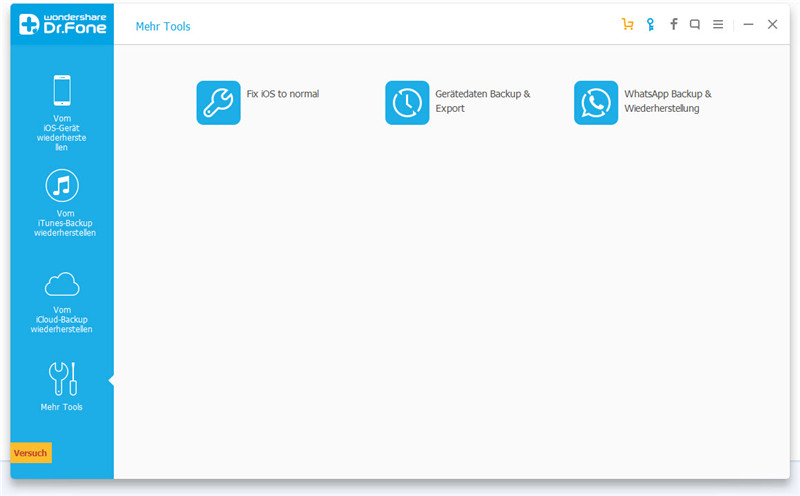
Schritt 2: Dort können Sie “Mitteilungen & Anhänge” markieren, wenn Sie nur Mitteilungen exportieren möchten. Das spart Ihnen Zeit. Dann klicken Sie auf den “backup”-Button in dem fenser, damit das Programm nach den Nachrichten suchen kann, die Sie vom iPhone 6s auf den Mac übertragen möchten. Es dauert nur wenigen Minuten, bis der Vorgang abgeschlossen ist. Zwischenzeitlich können Sie während des Vorgangs andere Daten auf Ihrem iPhone in Kategorien geordnet ansehen.
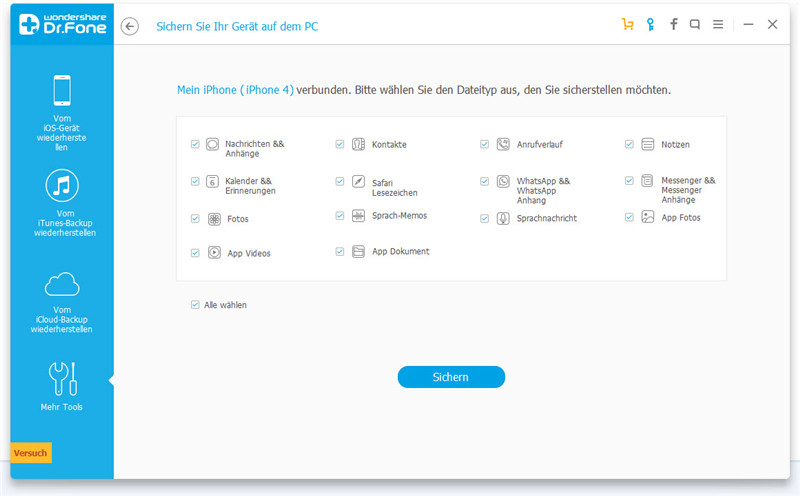
Schritt 3: In der linke Leiste klicken Sie auf “Mitteilungen”, um sich die Nachrichten anzusehen – inklusive derjenigen, die vom iPhone 6s entfernt wurden. Markieren Sie diejenigen, die Sie vom iPhone 6s kopieren und auf den PC übertragen möchten. Klicken Sie auf den “exportieren”-Button, um die Nachrichten vom iPhone 6s auf dem Mac zu übertragen. Sie können aber auch die Anhänge der Nachrichten vom iPhone 6s auf den Mac übertragen, indem Sie “Mittelungsanhänge” anklicken und die Gewünschten markieren.
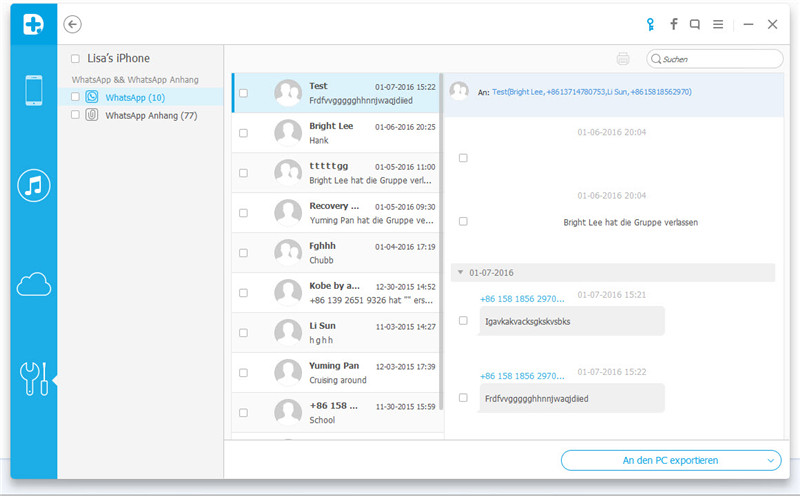
Nachrichten
- Nachrichten verwalten
- Anonyme Nachrichten senden
- Nachrichten verstecken
- Nachrichten-Planer
- Sony Nachrichten wiederherstellen
- Nachrichten online empfangen
- Nachrichten online lesen
- Nachrichten via E-Mail senden
- Nachrichten auf verschiedenen Geräten synchronisieren
- iPhone Nachrichten
- iPhone Nachrichten Probleme beheben
- iPhone Nachrichten speichern
- iPhone Nachrichten wiederherstellen
- iPhone Facebook Nachrichten wiederherstellen
- iMessage Backup
- iPhone Nachrichten frieren ein
- Video vom iMessage speichern
- iPhone Nachrichten auf dem Computer lesen
- Undeleted iPhone Nachrichten
- iMessage vom iPhone wiederherstellen
- Nachrichten via iTunes sichern
- iCloud Nachrichten wiederherstellen
- Nachrichten vom iPhone auf den Mac übertragen
- Anroid Nachrichten
- Nachrichten Apps für Android
- Android Nachrichten wiederherstellen
- Android Facebook Nachrichten wiederherstellen
- SMS von defekten Android-Geräten wiederherstellen
- Nachrichten von SIM-Karte auf Adnroid wiederherstellen
- Samsung Nachrichten

Allrounder-Lösung für Smartphone




















Julia Becker
staff Editor
Kommentare